PPT制作怎么设置让进入的动画发出声音
1、选择对象:选择要创建动画的对象,如下图,这里选择图中的文本。注意:选择文本时要选择文本的边框;

2、创建进入动画:选中文本后,选择选项卡中的”动画“选项卡,从中选择一种进入动画效果;如下图,这里为文字动画选择飞入的进入动画效果。

3、打开动画窗格:点击动画选项卡中的”动画窗格“,如下图红线框内,此时在程序的右边就会弹出动画窗格的窗口;
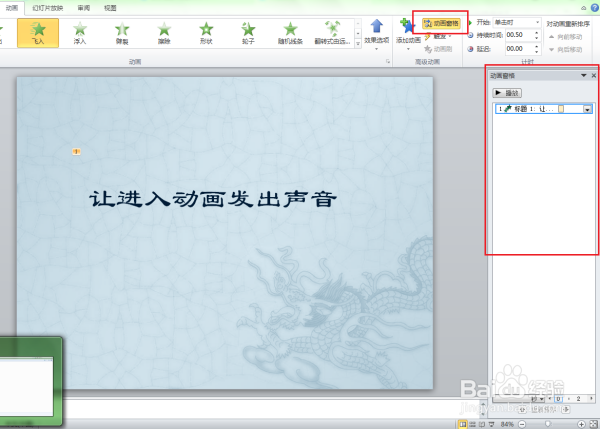
4、打开效果选项窗口:用鼠标右击动画窗格中要设置动画声音的对象,弹出右键菜单,选择其中的”效果选项“;如下图:

5、设置动画声音:在打开的效果选项窗口中,选择”增强“选项,再选择声音选项右侧的下拉列表,从中选择一种声音,点击确定即可。

声明:本网站引用、摘录或转载内容仅供网站访问者交流或参考,不代表本站立场,如存在版权或非法内容,请联系站长删除,联系邮箱:site.kefu@qq.com。
阅读量:56
阅读量:195
阅读量:127
阅读量:173
阅读量:29